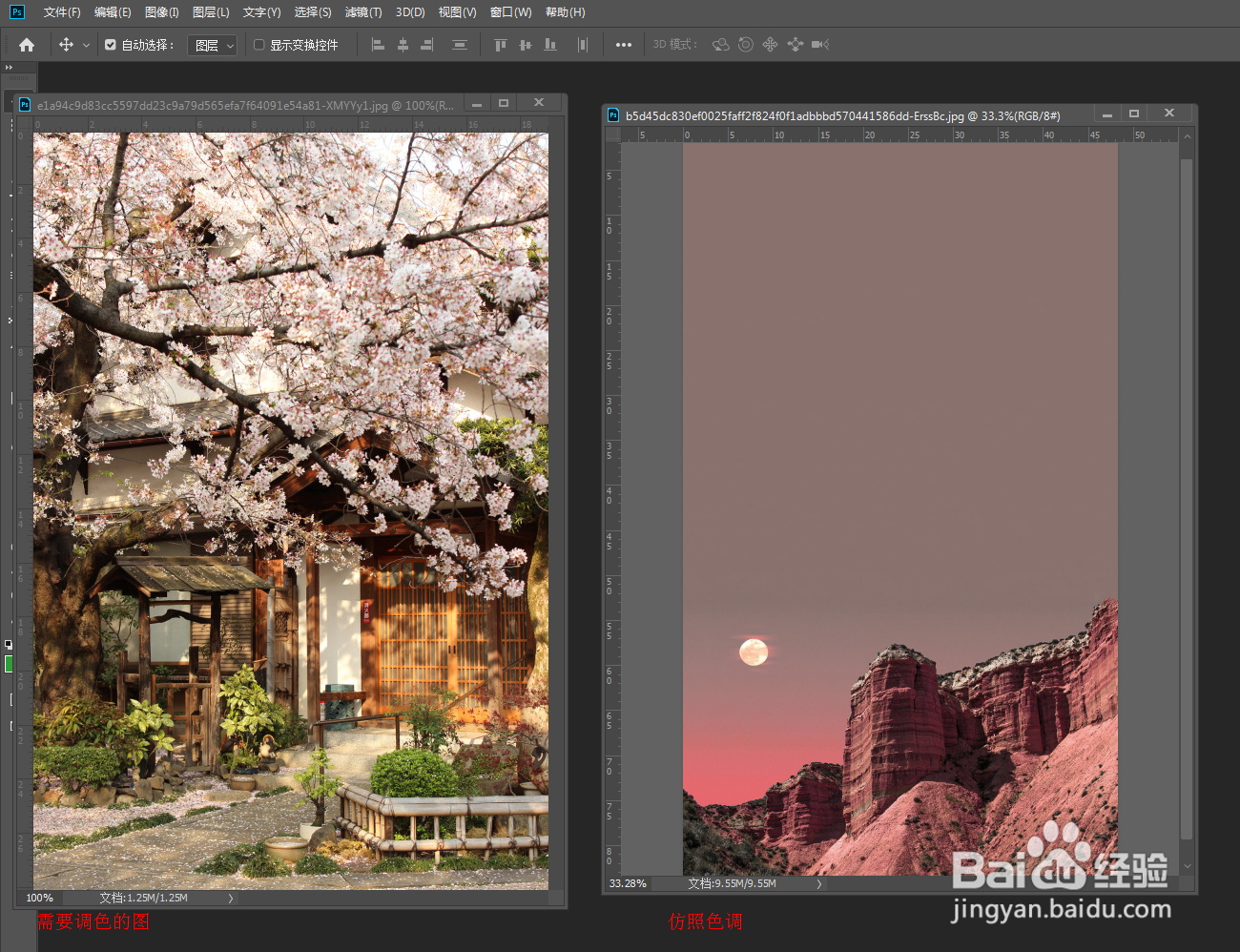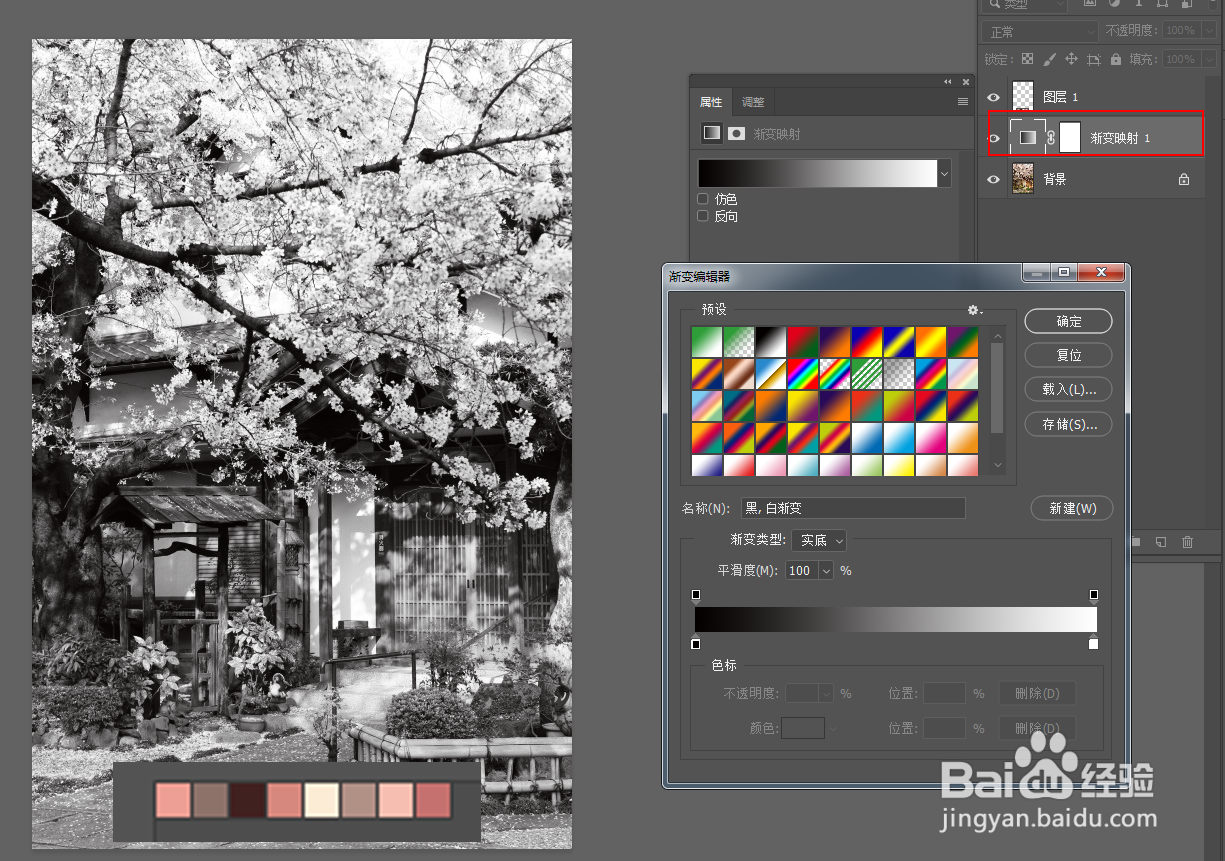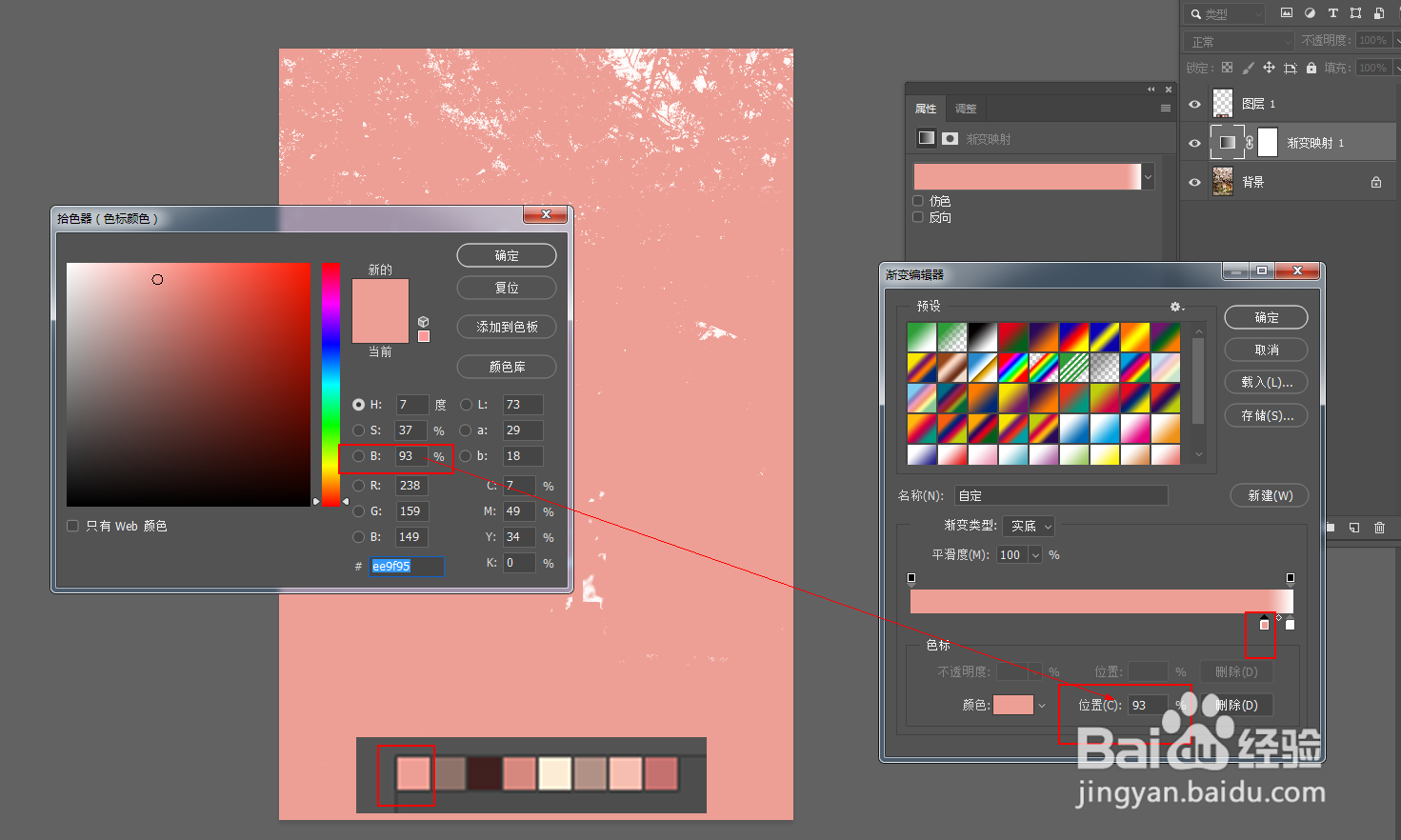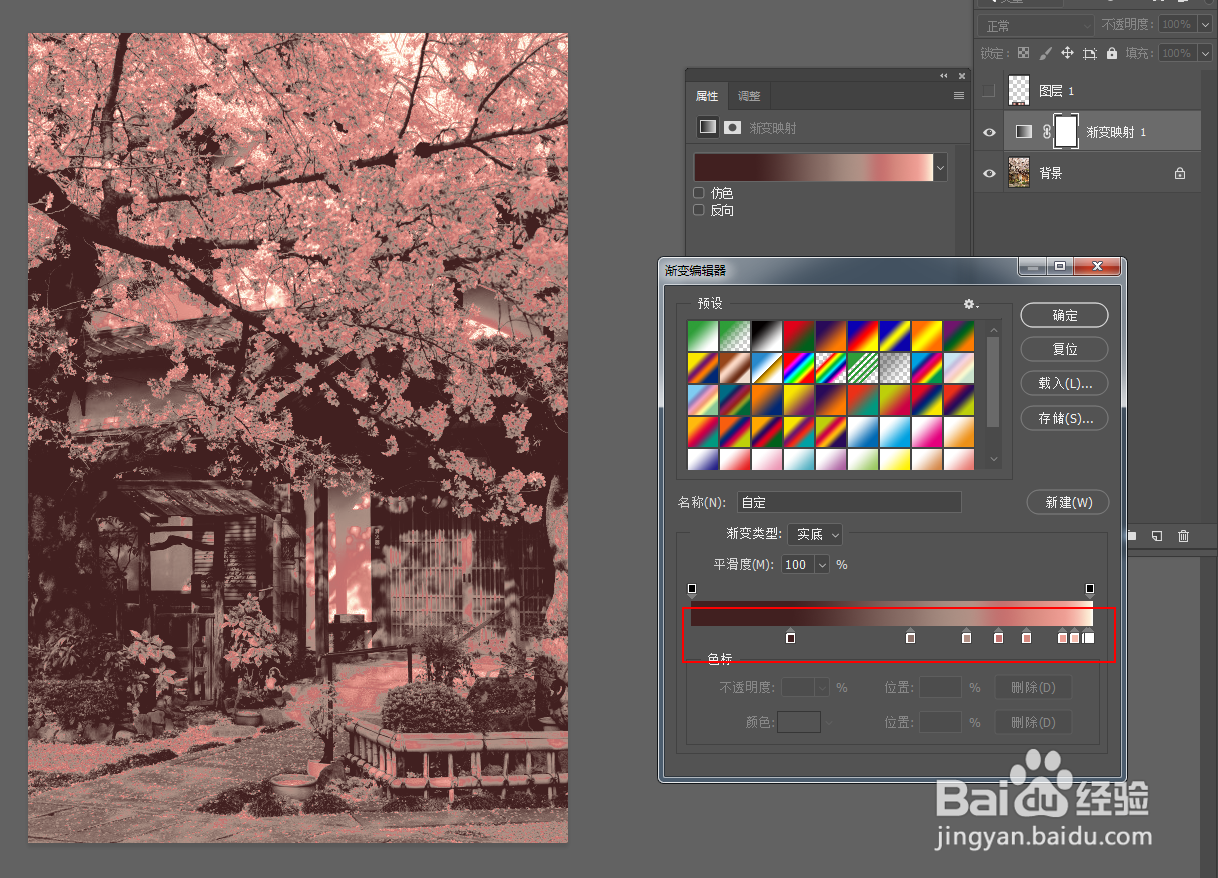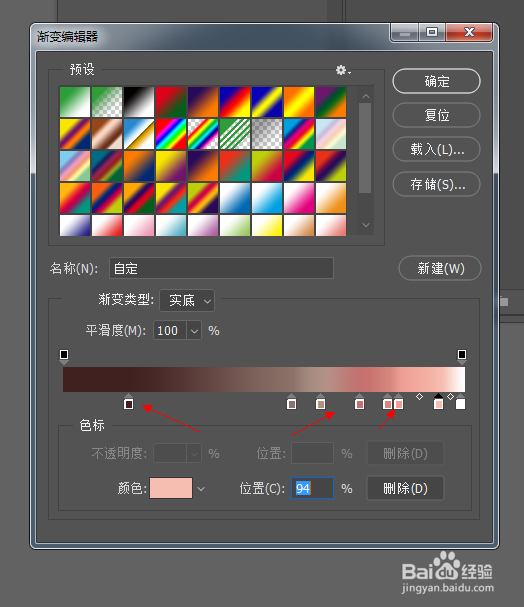Photoshop如何利用渐变映射功能移植图片色调
1、在PS中打开需要被仿制的色调图,及需要移植色调的原图。
2、选择仿制色调图,点击文件-导出-导出为Web所用格式,图片格式选择为GIF,颜色参数8,颜色表里会自动生成图片几个主要颜色的色块。
3、用截图工具,将颜色表截图粘贴到需要调色的照片中。
4、在背景层上方,新建渐变映射调整层。
5、单击色条下方建立渐变滑块,选择滑块,单击颜色,打开色彩编辑窗口,用吸管吸取颜色表中第一个颜色,复制HSB中的B参数,点击确定,将参数粘贴到滑块的位置百分值中,点击确定。
6、其它七个颜色,如法炮制,一一建立对应的渐变滑块。可以调整颜色滑块以控制颜色范围,使颜色更贴近。
7、因为渐变色覆盖上去后有些假,可以将图层模式改为正片叠底。最终效果对比如图:
声明:本网站引用、摘录或转载内容仅供网站访问者交流或参考,不代表本站立场,如存在版权或非法内容,请联系站长删除,联系邮箱:site.kefu@qq.com。
阅读量:78
阅读量:74
阅读量:58
阅读量:94
阅读量:76